Tiklīdz rodas šī kļūda, atspējojiet Windows ugunsmūri
- Winsock kļūda 10054 norāda, ka savienojumu ir atiestatījis vienādranga vai attālais resursdators to ir aizvēris.
- Tas var rasties slikta tīkla savienojuma un ugunsmūra traucējumu dēļ.
- Atspējojot Windows Defender ugunsmūri datorā, tas vairs nevarēs piekļūt jūsu savienojumiem un kavēs tos.
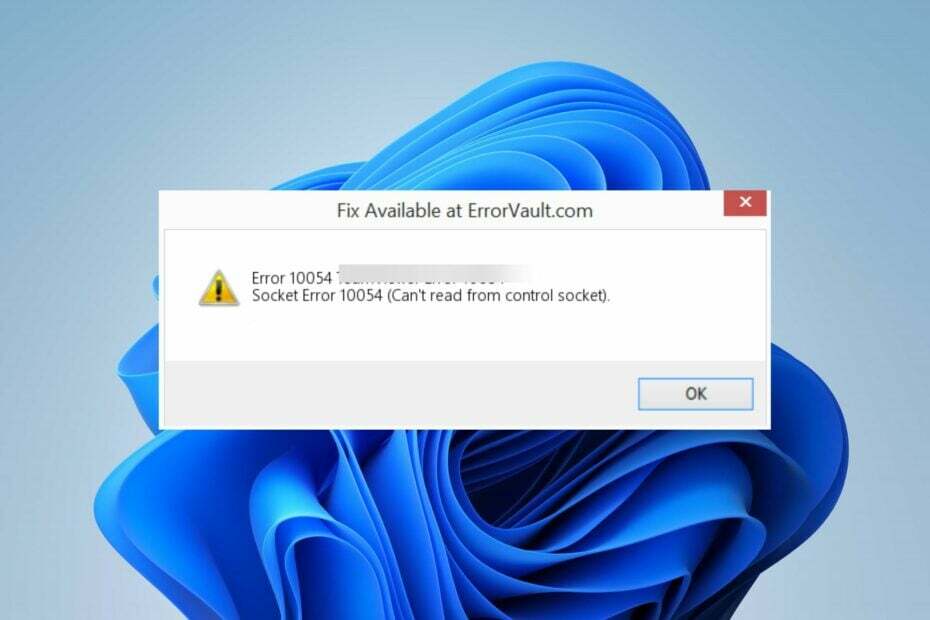
XINSTALĒT, NOklikšķinot uz LEJUPIELĀDES FAILA
- Lejupielādējiet Restoro datora labošanas rīku kas nāk ar patentētām tehnoloģijām (pieejams patents šeit).
- Klikšķis Sākt skenēšanu lai atrastu Windows problēmas, kas varētu izraisīt datora problēmas.
- Klikšķis Remontēt visu lai novērstu problēmas, kas ietekmē datora drošību un veiktspēju.
- Restoro ir lejupielādējis 0 lasītāji šomēnes.
Winsock kļūda 10054 var parādīties ar ziņojumu Savienojumu atiestatīja vienādranga vai attālais saimniekdators piespiedu kārtā aizvēra esošo savienojumu. Tas nozīmē, ka mērķa resursdators negaidīti slēdza savienojumu. Tāpēc mēs paskaidrosim, kāpēc tas notika un kā to novērst.
Tāpat jūs varētu interesēt mūsu rokasgrāmata par labošanu ligzdas kļūda 10060 savienojuma noildze Windows datorā.
Kas izraisa Winsock kļūdu 10054?
Daži faktori, kas var izraisīt kļūdu, ir šādi:
- Savienojuma aizvēršana pusceļā – Tāpat kā teikts kļūdas ziņojumā, Windows 10054 var rasties, pēkšņi aizverot vai izslēdzot sesiju, kamēr dators mēģina izveidot savienojumu ar serveri.
- Interneta savienojuma problēmas -Ja tur ir tīkla pārslodze starp vienādranga serveriem vai tīkls nav stabils, tas var izraisīt savienojuma atiestatīšanu vai var tikt piespiedu kārtā slēgts. Tas var arī atspējot servera savienojumus, kad ir izveidots savienojums ar starpniekserveri.
- Ugunsmūra traucējumi savienojumā – Windows Defender ugunsmūra vai citas pretvīrusu programmatūras darbības var kavēt savienojumu starp serveriem. Tas pārbauda katru savienojumu, kas tiek ievadīts un iziet no datora, un var izraisīt procesa aizkavēšanos.
- Novecojis tīkla draiveris – Ja datora tīkla draiveri ir novecojuši, tie var ietekmēt tīkla veiktspēju. Turklāt tas var izraisīt nepareizu TCP/IP transporta pakešu montāžu.
Atkarībā no notikuma apstākļiem šie cēloņi dažādos datoros var atšķirties. Tomēr kļūdu var novērst, izpildot šajā rakstā sniegtos labojumus.
Kā es varu novērst Winsock kļūdu 10054?
Pirms jebkuru papildu problēmu novēršanas darbību veikšanas ievērojiet tālāk norādītās sākotnējās pārbaudes.
- Restartējiet datoru – Tas atsvaidzinās sistēmu un ir ātrākais veids, kā novērst īslaicīgas problēmas, kas ietekmē datoru.
- Novērsiet ar tīklu saistītas problēmas – Modema vai maršrutētāja barošana un maršrutētāja programmaparatūras atjaunināšana var atrisināt tīkla problēmas.
- Pievienojiet Winsock ugunsmūra izņēmumu sarakstam – Tas nodrošinās, ka Windows Defender ugunsmūris neko, kas saistīts ar Winsock, neatzīmēs kā draudus un netraucēs tā darbības.
Ja varat novērst Winsock kļūdu, veiciet tālāk norādītos risinājumus.
1. Atspējot Windows ugunsmūri
- Nospiediet Windows + R taustiņu, lai atvērtu Skrien dialoglodziņš, ierakstiet kontrole, pēc tam nospiediet Ievadiet lai atvērtu Vadības panelis.
- Noklikšķiniet uz Windows Defender ugunsmūris opciju.
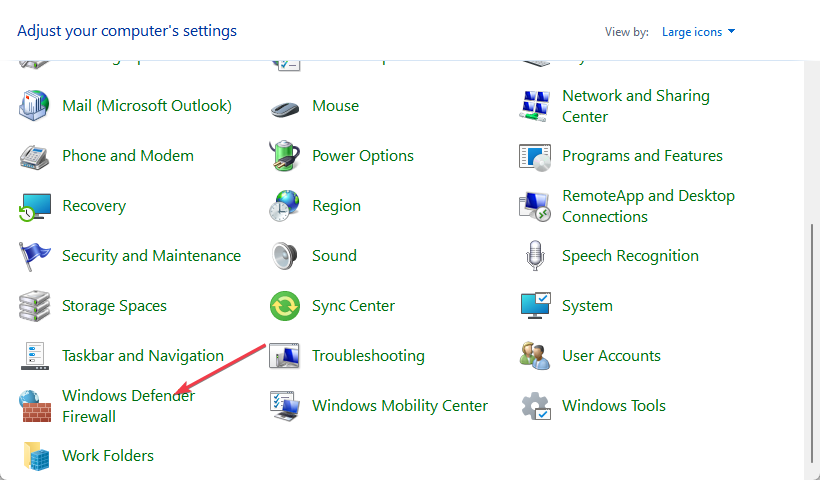
- Noklikšķiniet uz Ieslēdziet vai izslēdziet Windows Defender ugunsmūri opciju.

- Dodieties uz Privātā un publiskā tīkla iestatījumi, pēc tam noklikšķiniet uz radiopogām, kas atbilst opcijai Izslēdziet Windows Defender ugunsmūri (nav ieteicams).

- Restartējiet datoru.
Eksperta padoms:
SPONSORĒTS
Dažas datora problēmas ir grūti atrisināt, it īpaši, ja runa ir par trūkstošiem vai bojātiem sistēmas failiem un Windows krātuvēm.
Noteikti izmantojiet īpašu rīku, piemēram, Fortect, kas skenēs un aizstās jūsu bojātos failus ar to jaunākajām versijām no tās krātuves.
Atspējojot Windows Defender ugunsmūri, tiek novērsti visi traucējumi, kas rada datora savienojumu ar vienādranga serveri.
Jūs varat lasīt par to, kā atspējot Windows Defender ja rodas problēmas ar to.
- Kas ir Scrobj.dll un kā to labot, ja tā trūkst
- Bcryptprimitives.dll: kas tas ir un kā novērst tās kļūdas
- 0x800f0841 Windows atjaunināšanas kļūda: kā to labot
- 0x800704f1 Windows atjaunināšanas kļūda: kā to labot
- Invalid_mdl_range BSOD: 4 veidi, kā to labot
2. Atjauniniet tīkla draiveri
- Nospiediet Windows + R taustiņi, lai parādītu Skrien logs, tips devmgmt.msc, un noklikšķiniet labi.
- Paplašiniet Tīkla adapteri, ar peles labo pogu noklikšķiniet uz draivera, pēc tam noklikšķiniet uz Atjaunināt draiveri no nolaižamās izvēlnes.

- Izvēlieties Automātiski meklēt draiverus opciju un gaidiet, līdz atjaunināšana tiks pabeigta.

- Restartējiet datoru un pārbaudiet, vai kļūda joprojām pastāv.
Tīkla draivera atjaunināšana novērsīs kļūdas un instalēs jaunākos līdzekļus, lai uzlabotu datora draivera veiktspēju. Pārbaudiet citas darbības draiveru atjaunināšana operētājsistēmā Windows 11 ja jums ir kādas problēmas.
- Lejupielādējiet un instalējiet DriverFix.
- Palaidiet lietotni.
- Pagaidiet, līdz programmatūra atklās visus jūsu bojātos draiverus.
- Tagad jums tiks parādīts visu to draiveru saraksts, kuriem ir problēmas, un jums vienkārši jāatlasa tie, kurus vēlaties labot.
- Pagaidiet, līdz DriverFix lejupielādēs un instalēs jaunākos draiverus.
- Restartēt datorā, lai izmaiņas stātos spēkā.

DriverFix
Pasargājiet savu Windows no jebkāda veida kļūdām, ko izraisa bojāti draiveri, instalējot un izmantojot DriverFix jau šodien!3. Atiestatīt TCP/IP steku
- Ar peles kreiso taustiņu noklikšķiniet uz Sākt poga, ierakstiet Komandu uzvedneun noklikšķiniet uz Izpildīt kā administratoram opciju.
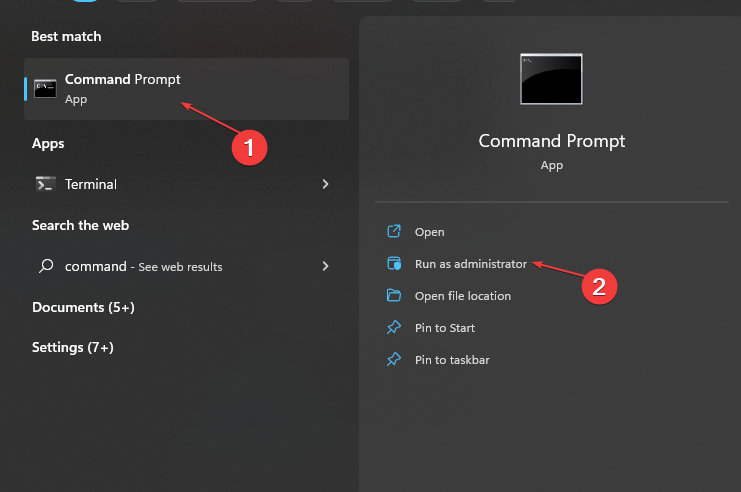
- Klikšķis Jā uz Lietotāja konta kontrole (UAC) pamudināt.
- Komandjoslā ierakstiet tālāk norādīto un nospiediet Ievadiet:
netsh int ip atiestatīšana c:\resetlog.txtipconfig /releaseipconfig /renewipconfig /flushdns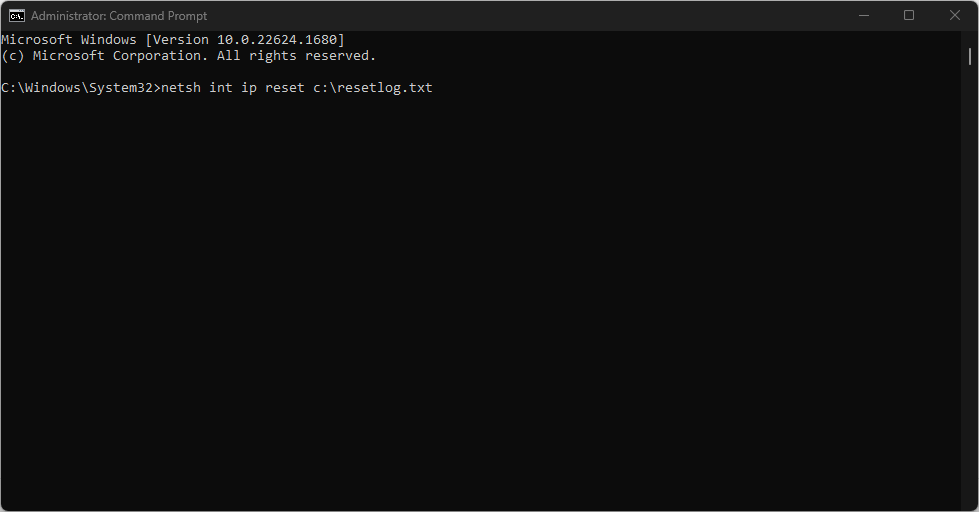
- Restartējiet datoru.
TCP/IP atiestatīšana atjaunos tā noklusējuma iestatījumus un novērsīs visas konfigurācijas problēmas, kas izraisa Winsock kļūdu 10054. Skatiet mūsu ceļvedi, kā labot Komandu uzvedne nedarbojas datorā.
Turklāt nevilcinieties pārbaudīt, kā atrisināt problēmu tīkla savienojumu neparedzēta kļūda operētājsistēmā Windows 11.
Mums ir arī detalizēts skaidrojums par cēloņiem un veidiem, kā novērst problēmu pieprasītā adrese nav derīga tās kontekstā kļūda datorā.
Vai joprojām ir problēmas?
SPONSORĒTS
Ja iepriekš minētie ieteikumi nav atrisinājuši jūsu problēmu, jūsu datorā var rasties nopietnas Windows problēmas. Mēs iesakām izvēlēties visaptverošu risinājumu, piemēram, Fortect lai efektīvi novērstu problēmas. Pēc instalēšanas vienkārši noklikšķiniet uz Skatīt un labot pogu un pēc tam nospiediet Sāciet remontu.


